Düzeltme Bu klasörde değişiklik yapmak için SYSTEM'den izin almanız gerekiyor
Çeşitli / / November 28, 2021
Windows inanılmaz çünkü arada sırada can sıkıcı hatalar veriyor. Örneğin, bugün bir klasörü başka bir konuma siliyordum ve aniden “” diyen bir hata çıkıyor.Bu klasörde değişiklik yapmak için SYSTEM'den izin almanız gerekiyor.” Ve vay pencereler gibiydim, aniden bir klasörü silmek veya kopyalamak için bile bana bir hata verdiğin için harikasın.
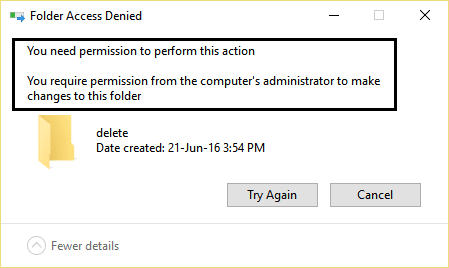
Yani temelde bir klasörü taşımak veya silmek için yönetici izinlerine ihtiyacınız var, ancak bir dakika bekleyin, öyle değil mi? klasörü oluşturan yönetici hesabı, öyleyse neden bir yönetici iznine ihtiyacım var? yönetici hesabı? Bu iyi bir soru ve bunun açıklaması, bazen klasörün sahipliğinin başka bir kullanıcı hesabı veya SYSTEM ile ve bu nedenle yönetici dahil hiç kimse bu klasörde değişiklik yapamaz. Bunun çözümü oldukça basittir, sadece klasörün sahipliğini alın ve gitmeye hazırsınız.
Yönetici olsanız bile sistem dosyalarını silemeyeceğinizi veya değiştiremeyeceğinizi hemen fark edeceksiniz ve bunun nedeni Windows sistem dosyaları varsayılan olarak TrustedInstaller hizmetine aittir ve Windows Dosya Koruması bunların üzerine yazıldı. bir "
Erişim Engellendi Hatası.”Size veren bir dosya veya klasörün Sahipliğini almalısınız. erişim reddedildi hatası Bu öğeyi silebilmeniz veya değiştirebilmeniz için tam kontrolünü vermenize izin vermek için. Bunu yaptığınızda, erişime sahip olmak için güvenlik izinlerini değiştirirsiniz. O halde vakit kaybetmeden nasıl yapılır bir bakalım Düzeltme Bu klasör hatasında değişiklik yapmak için SYSTEM'den izin almanız gerekiyor aşağıda listelenen kılavuz yardımıyla.
İçindekiler
- Düzeltme Bu klasör hatasında değişiklik yapmak için SYSTEM'den izin almanız gerekiyor
- Yöntem 1: Kayıt Dosyası Üzerinden Sahiplik Alın
- Yöntem 2: Sahipliği el ile alın
- Yöntem 3: Unlocker'ı Deneyin
- Yöntem 4: MoveOnBoot'u kullanın
Düzeltme Bu klasör hatasında değişiklik yapmak için SYSTEM'den izin almanız gerekiyor
Yöntem 1: Kayıt Dosyası Üzerinden Sahiplik Alın
1. İlk olarak, kayıt defteri dosyasını şuradan indirin: Burada.

2. Tek tıklamayla dosya sahipliğini ve erişim haklarını değiştirmenize olanak tanır.
3. Yükle 'InstallTakeOwnership' ve dosyayı veya klasörü seçin ve "Sahipliği Al" düğmesine sağ tıklayın.
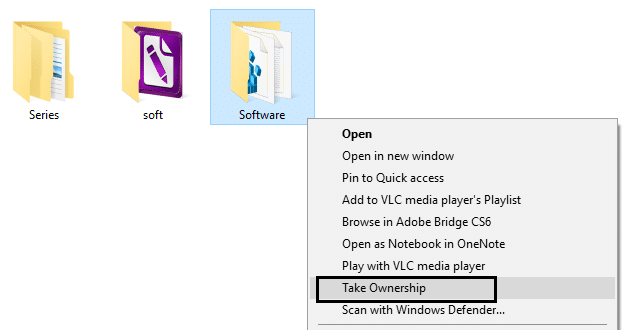
4. İstediğiniz dosya veya klasöre tam erişim sağladıktan sonra, sahip olduğu varsayılan izinleri bile geri yükleyebilirsiniz. Tıkla "Sahipliği geri yükle” düğmesine basarak geri yükleyin.
5. Ayrıca, içerik menünüzden Sahiplik seçeneğini tıklayarak silebilirsiniz. “Sahipliği Kaldırın.”

Yöntem 2: Sahipliği el ile alın
Sahipliği manuel olarak almak için buna göz atın: Hedef Klasör Erişimi Reddedildi Hatası Nasıl Onarılır
Yöntem 3: Unlocker'ı Deneyin
Unlocker, hangi programların veya işlemlerin şu anda klasörde kilitler tuttuğunu söyleme konusunda harika bir iş çıkaran ücretsiz bir programdır: kilit açıcı
1. Unlocker'ı yüklemek, sağ tıklama bağlam menünüze bir seçenek ekleyecektir. Klasöre gidin, ardından sağ tıklayın ve Unlocker'ı seçin.
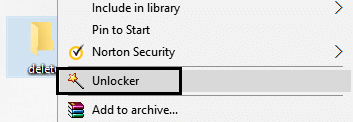
2. Şimdi size sahip olan süreçlerin veya programların bir listesini verecektir. klasöre kilitlenir.
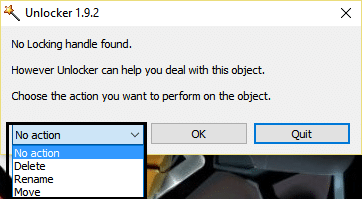
3. Listelenen birçok süreç veya program olabilir, bu nedenle süreçleri sonlandırın, hepsinin kilidini açın veya kilidini açın.
4. Bir kez tıkladığınızda Hepsinin kilidini aç, klasörünüzün kilidi açık olmalıdır ve onu silebilir veya değiştirebilirsiniz.
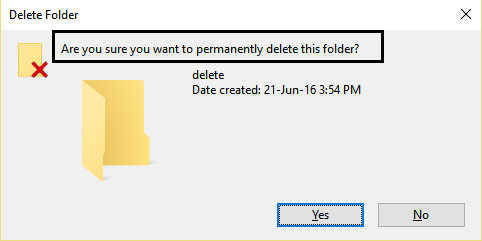
Bu kesinlikle size yardımcı olacaktır Düzeltme Bu klasör hatasında değişiklik yapmak için SYSTEM'den izin almanız gerekiyor, ancak hala takılırsanız devam edin.
Yöntem 4: MoveOnBoot'u kullanın
Yukarıdaki yöntemlerden hiçbiri işe yaramazsa, Windows tamamen açılmadan önce dosyaları silmeyi deneyebilirsiniz. Aslında, bu, adlı bir program kullanılarak yapılabilir. MoveOnBoot. Sadece MoveOnBoot'u kurmanız, silmek istediğiniz, ancak silemeyeceğiniz dosya veya klasörleri söylemeniz ve ardından PC'yi yeniden başlatın.
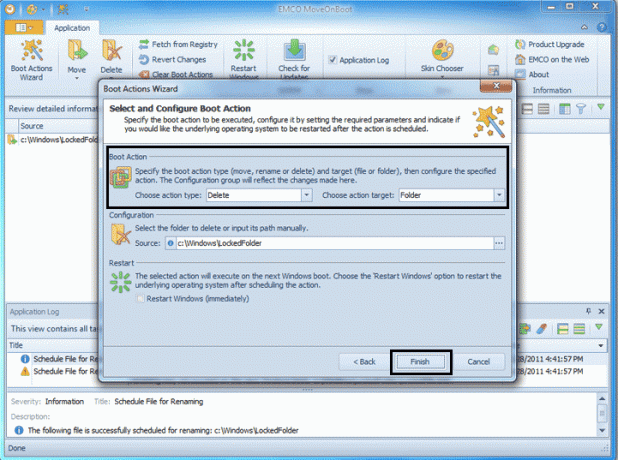
Şunlar da hoşunuza gidebilir:
- Tanınmayan USB Aygıtını Düzeltin. Cihaz Tanımlayıcı İsteği Başarısız
- Kablosuz özelliği nasıl düzeltilir (Radyo kapalı)
- Kullanımdaki Klasörü Düzelt Eylem tamamlanamıyor Hata
- Kullanıcı Hesabı Denetiminde grileşen Evet düğmesi nasıl düzeltilir
İşte bu, nasıl yapılacağını başarıyla öğrendiniz. Düzeltme Bu klasörde değişiklik yapmak için SYSTEM'den izin almanız gerekiyor. Ancak bu gönderiyle ilgili hala herhangi bir sorunuz varsa, yorumlarda onlara sormaktan çekinmeyin.



